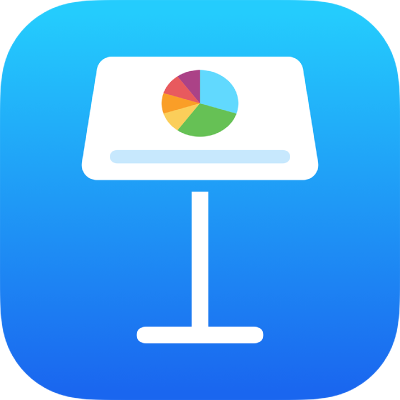
iPhone’daki Keynote’ta sunuyu başka bir dil için biçimleme
Sununun dili ve bölgesi, ondalık işareti olarak virgül veya nokta kullanılması, kullanılan para birimi, sözcüklerin satır sonlarında tirelenmesi ve tarihlerin gösterimi (gün/ay/yıl veya ay/gün/yıl) gibi metin biçimleme kurallarını belirler.
Aygıtınızın tercih edilen dil listesinde birden fazla diliniz olduğu sürece farklı bir dilin biçimlemesini kullanan bir sunu yaratabilirsiniz. Sununuzda başka bir dil kullanmak için Ayarlar’da ![]() bu dil için bir giriş kaynağı (örneğin ikinci bir klavye) eklemeniz gerekir.
bu dil için bir giriş kaynağı (örneğin ikinci bir klavye) eklemeniz gerekir.
İpucu: iOS 15 veya daha yenisinde, sununuzdaki metinleri başka bir dile çevirebilir, sonra da çeviriyi kopyalamak isteyip istemediğinizi seçebilir, metni çeviriyle değiştirebilir ve daha birçok şey yapabilirsiniz. Çevirmek istediğiniz metni seçin, sonra Çeviri’ye dokunun. Çeviri özelliği hakkında daha fazla bilgi edinmek için iPhone Kullanma Kılavuzu’na bakın.
Farklı bir dile ait klavyeyi veya başka bir giriş kaynağını ayarlama
Sununuzda başka bir dil kullanmak için ilk önce bu dilin giriş kaynağını (örneğin, bir dile özgü klavye veya karakter paleti) ayarlayın. Aygıtınıza bir dile özgü klavye eklediğinizde, bu dil de aygıtınızın tercih edilen dil listesine eklenir.
Ana ekranda, Ayarlar’a dokunun, sonra Genel’e dokunun.
Klavye > Klavyeler > Yeni Klavye Ekle’ye ve sonra kullanmak istediğiniz klavyeye dokunun.
Farklı dilleri ve klavyeleri kullanma hakkında bilgi edinmek için aygıtınızın Kullanma Kılavuzu’na bakın.
Keynote açıksa, Keynote’tan çıkın ve kaynağı tanıması için yeniden başlatın.
Diğer giriş kaynağına geçmek için klavyenin en altında
 simgesini basılı tutun, sonra istediğinizi seçin.
simgesini basılı tutun, sonra istediğinizi seçin.
Şu anki dilden farklı bir yönde yazılan bir dile geçerseniz ekleme noktası, slaytın yeni dil tarafından kullanılan tarafına geçer. Örneğin giriş kaynağını İngilizce’den İbranice’ye değiştirirseniz, ekleme noktası slaytın sağ yanına taşınır.
Farklı bir dile ait biçimlemeyle sunu yaratma
Yeni bir sunu yarattığınızda, belirli bir dilin ve bölgenin biçimleme kurallarını kullanarak tablolardaki ve grafiklerdeki sayıları, tarihleri, saatleri ve para birimlerini otomatik olarak biçimleyebilirsiniz. Sunuyu başka bölgede bulunan biriyle paylaşmayı planlıyorsanız bunu yapmak isteyebilirsiniz.
Örneğin, bazı bölgeler ondalık işaretini göstermek için noktalar yerine virgül, para birimi için farklı para sembolleri kullanır ya da sayıları soldan sağa yerine sağdan sola olarak görüntüler.
Bu dil ayarı yalnızca şu anki sunuyu etkiler.
Sunu yöneticisi Göz at görüntüsündeyken ekranın en üstündeki
 simgesine dokunun, sonra Bir Tema Seçin’i seçin.
simgesine dokunun, sonra Bir Tema Seçin’i seçin.Tema seçicinin sağ üst köşesindeki
 simgesine dokunun, sonra başka bir dil seçin (diğer dilleri görmek için şu anki dile dokunmanız gerekebilir).
simgesine dokunun, sonra başka bir dil seçin (diğer dilleri görmek için şu anki dile dokunmanız gerekebilir).Dil menüsünün sol üst köşesindeki Ayarlar’a dokunun, Bitti’ye dokunun, sonra da kullanmak istediğiniz temaya dokunun.
Yeni bir dil seçtiğiniz zaman, tema başlıkları ve metinlerle bazı biçimleme denetimleri bu dili yansıtacak şekilde değiştirilir.
Aygıtınızın kullandığından farklı bir dil ve biçimleme kullanan bir sunuyu görüntülerken sununun alt tarafındaki bir ileti hangi biçimlemenin kullanıldığını belirtir. Biçimleme farklarına dair örnekleri görmek için iletideki dile dokunun.

Not: Yazım, belgenin diline göre değil, kullandığınız klavyenin diline göre denetlenir.
Sununun dilini ve biçimlemesini değiştirme
Bir sunu yarattıktan sonra, sunu açıkken sununun dil ayarını değiştirebilirsiniz.
Not: Paylaşılan bir sunuda bu ayarı değiştiremezsiniz.
 simgesine dokunun, Sunu Seçenekleri’ne dokunun, sonra Dil ve Bölge’ye dokunun.
simgesine dokunun, Sunu Seçenekleri’ne dokunun, sonra Dil ve Bölge’ye dokunun.Dil ve Bölge’yi görebilmek için denetimlerde yukarı kaydırmanız gerekebilir.
Dil’e dokunun ve yeni bir dil seçin.
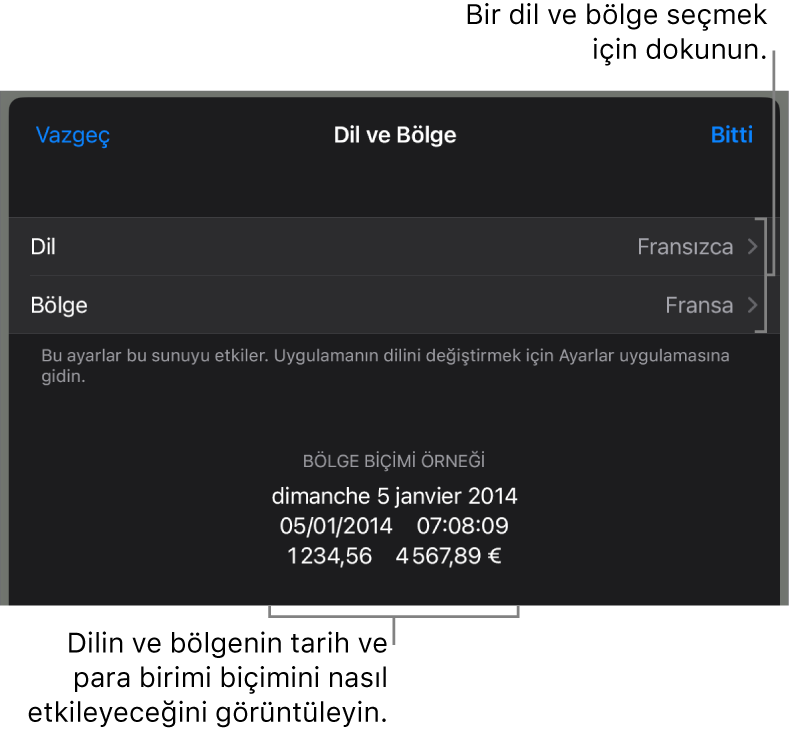
Dil açılır menüsündeki ilk öğeyi (Sistem - [dili]) seçerseniz sunu, aygıtınızın diline ve bölgesine sıfırlanır. Sonradan aygıtınızın dil ayarını değiştirirseniz veya sunuyu farklı bir dil ayarına sahip bir aygıtta açarsanız sununun dili ve bölgesi otomatik olarak o aygıtın dili ve bölgesi ile eşleşecek şekilde değiştirilir. Ancak sunuyu paylaşırsanız tüm kullanıcılar sunuyu aygıtınızın bölge ve dil ayarlarıyla görürler.
Bölge’ye dokunun (etkinse) ve bir bölge seçin.
Bitti’ye dokunun.
Sununun dilini ve bölgesini değiştirdikten sonra girdiğiniz yeni tablo ve grafik verileri bu yeni dile uygun olur. Mevcut tablo ve grafik verileri için tarihlerdeki dil (örneğin ay adları) değişir ancak tarihlerdeki noktalama ile gün, ay ve yıl sırası değişmez. Sayılardaki noktalama (örneğin ondalık ve binlik ayırıcılar) ise değişir.